Facebook Messenger har ett mörkt läge men till skillnad från ettvanlig funktion, måste du låsa upp det med ett enkelt litet trick. Det mörka läget läggs troligen till i en av appens senaste uppdateringar (appen uppdateras en gång varannan vecka). Kontrollera att du kör den senaste versionen av appen och läs vidare för att lära dig hur du kan aktivera Facebook Messenger mörkt läge på både iOS och Android.
Facebook Messenger mörkt läge
Öppna Facebook Messenger och välj vilken chattråd du vill interagera med. Du kan skicka dig själv meddelanden på Facebook Messenger och det fungerar perfekt för detta trick.
Klicka på smiley-ikonen i chattrådeni inmatningsrutan för meddelandet. Gå till fliken Emoji och leta efter den halvmåne-emojin. Det är i kategorin djur / natur. Du måste skicka den över chattråden.
När du gör det ser du en animation med de halvmåne-emojierna som regnar ner från toppen av skärmen, förutom att den ser lite skrämmande ut och det är inte samma sak som emojierna som du skickade.

När animeringen är över ser du ett "Försökden i inställningsknappen åtföljd av ett "You Found Dark Mode" -banner överst. Tryck på den så går du över till appens inställningar där du kan aktivera mörkt läge.
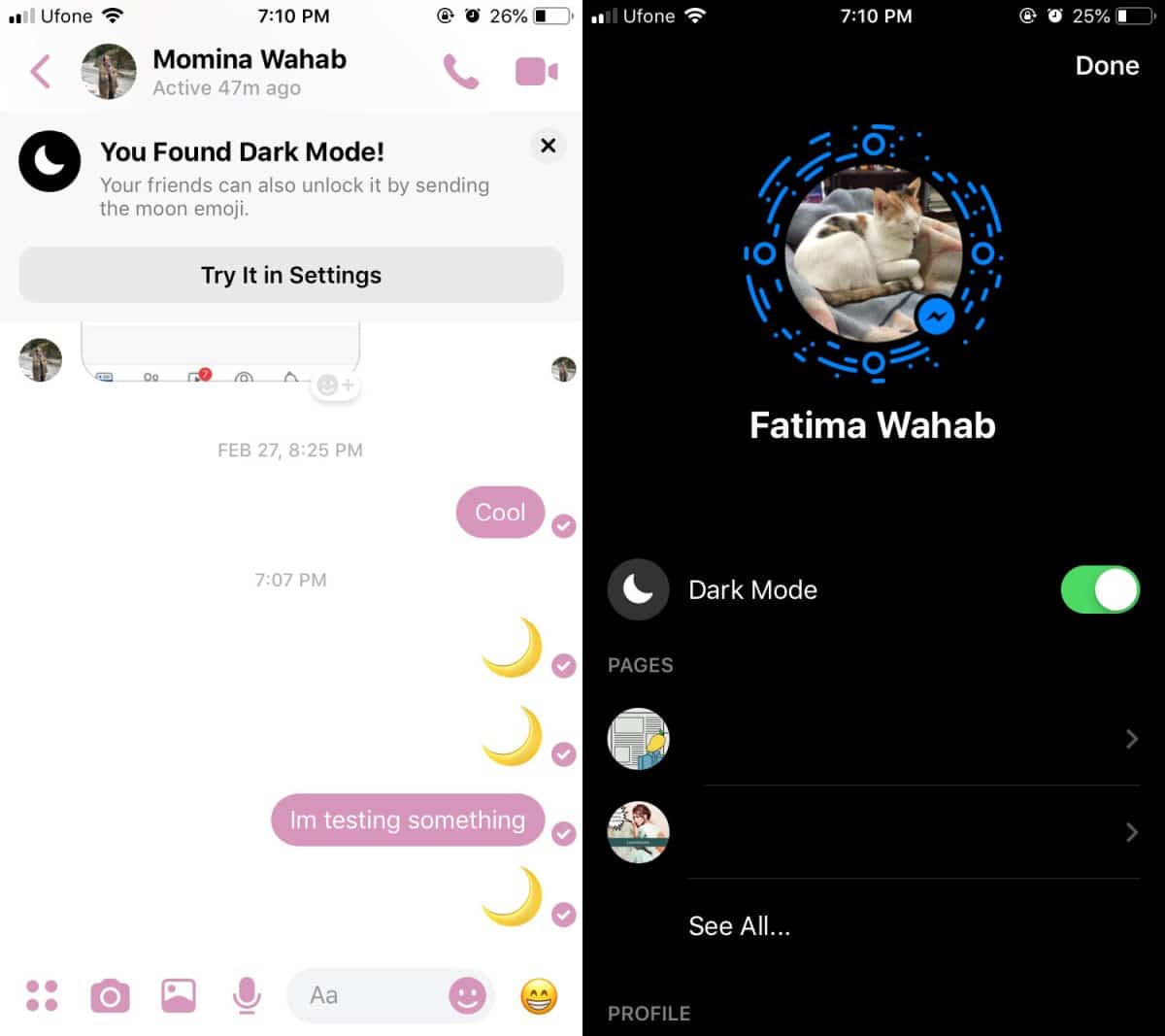
Om du inte ser animationen när du skickar den halvmåne-emojien, lämna appen på telefonen och öppna den igen. Skicka den halvmåne-emojien igen så skulle den fungera den här gången.
Inaktivera Facebook Messenger mörkerläge
Om du vill inaktivera det mörka läget trycker du på din profilbildminiatyr längst upp till vänster för att gå till appens inställningar. Du kommer att se samma mörkerläge som tidigare. Stäng av den så går du tillbaka till ljusläget.
Det mörka läget är tillgängligt för alla användare och kanske kommer Facebook Messenger så småningom att göra det mer uppenbart hur du kan aktivera det.
Det mörka läget för Facebook Messenger är inte dåligt. Det saknar all färg. Det vita gränssnittet ersätts med en mörk svart men färgen som du har valt för chatten ändras inte. Texten är inte en vitt vitt. Det är en mindre vit och vissa text och knappar är en ljusgrå.
Det finns fortfarande ett problem när du startarappen efter att du har avslutat den ser du definitivt det vita gränssnittet. Det är samma sak med YouTube-appen. Även om du har aktiverat det mörka temat har splashskärmen YouTube-logotypen på en vit bakgrund och den är förblindande.













kommentarer